PC에 있는 동영상 파일(100메가 약간 초과)을 데스크탑으로 보내고 싶은데 케이블 연결이나 이메일이나 구글 드라이브 말고는 딱히 떠오르는 방법이 없어서 내친 김에 한 번 방법을 찾아봤다. 구글플레이에서 검색을 해보니까 Share-File Transfer & Connect라는 어플리케이션과 Sendy Anywhere라는 두 개의 어플리케이션이 가장 인기가 많은 것 같았다. 두 가지를 모두 받아서 실행해봤고, 그 결과 Sendy Anywhere가 좀 더 쓰기 좋은 것 같아서 골랐다.


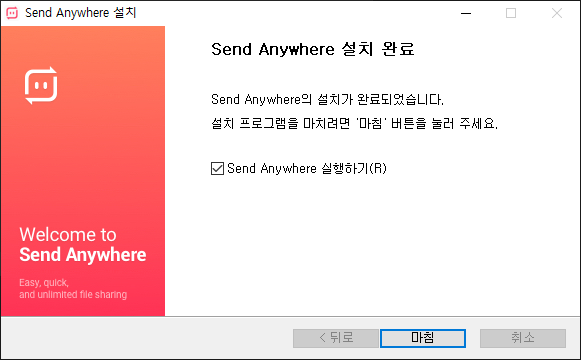
그런데 설치 화면 맨 처음에 Smart Search를 설치할지를 묻는 메뉴가 있었는데 거기에서는 다행히 체크를 해제했다.



이 프로그램 제작사 서버 같은 게 있는 모양이고, 거기에 파일이 올라가며, 송신 기기와 수신 기기는 여섯 자리 암호 코드를 이용해서 서로 데이터 주고받기가 맺어지게 되는 것이다.
.

하지만 대용량 파일을 여러개 옮기는 용도로는 별로일 것 같다. 일단 용량의 제한에 걸린다.

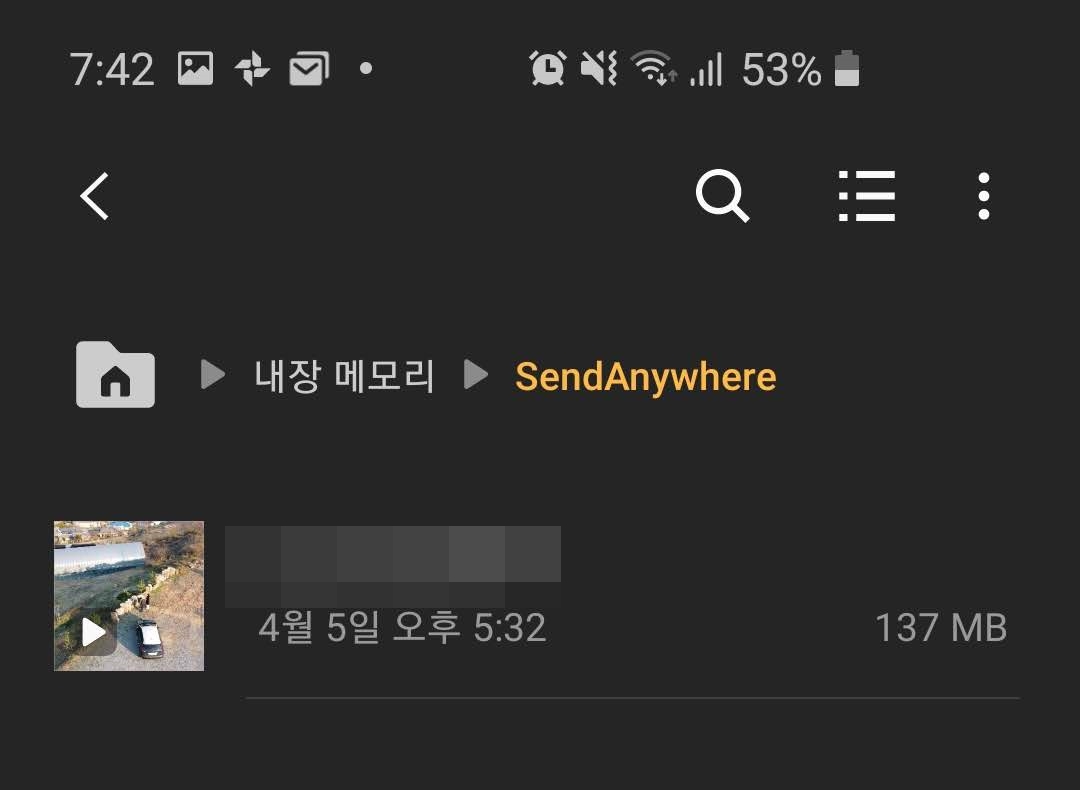
그리고 이것은 번외편인데.. 구글 크롬 익스텐션이 있어서 깔아봤다.

그래서 깔아봤는데

For Gmail/Slack이라는 문구가 마음에 들지 않는다. 그냥 일반적인 용도로는 사용하지 못할 것 같은 느낌이 팍팍




플러스 요금제의 경우에는 한 달에 6천원 정도를 내야 한다. 용량에서나 클라우드 기간에서나 당연히 차이가 있다. 하지만 48시간이면 정말 많은 것을 할 수 있는 시간이다 보니까.. 뭐.. 일단 시간을 많이 주니까 감사하기는 하다.
댓글